Moodleとは?
Moodle(ムードル)は無料のオープンソースソフトウェアで、学習管理システム(LMS=Learning Management System)としての機能を備えています。Moodleを利用することで、インターネット上で講義コースを作成・運用することができます。また、資料配布・動画配信・フォーラム・小テスト・課題提出・フィードバックなど様々な機能があり、学習者の学習履歴を閲覧することも可能です。
AWSを使ってMoodleの環境を構築する方法
EC2でMOODLE入りのイメージを使うのが手っ取り早い
AWSのEC2(クラウド上の仮想マシン)を起動する時に、既にソフトウェアがインストールされているイメージを使うことができます。今回はAWS MarketplaceにあるMoodleのイメージをそのまま使いたいと思います。Marketplaceに存在する無料/有料の製品は、直接EC2内で起動することが可能です。
環境構築手順
1. まずは「インスタンスを起動」して「Moodle」を選択しよう
・「インスタンスを起動」をクリック。
・地域の設置がこの時「東京」になっていることも併せてチェックしておく。
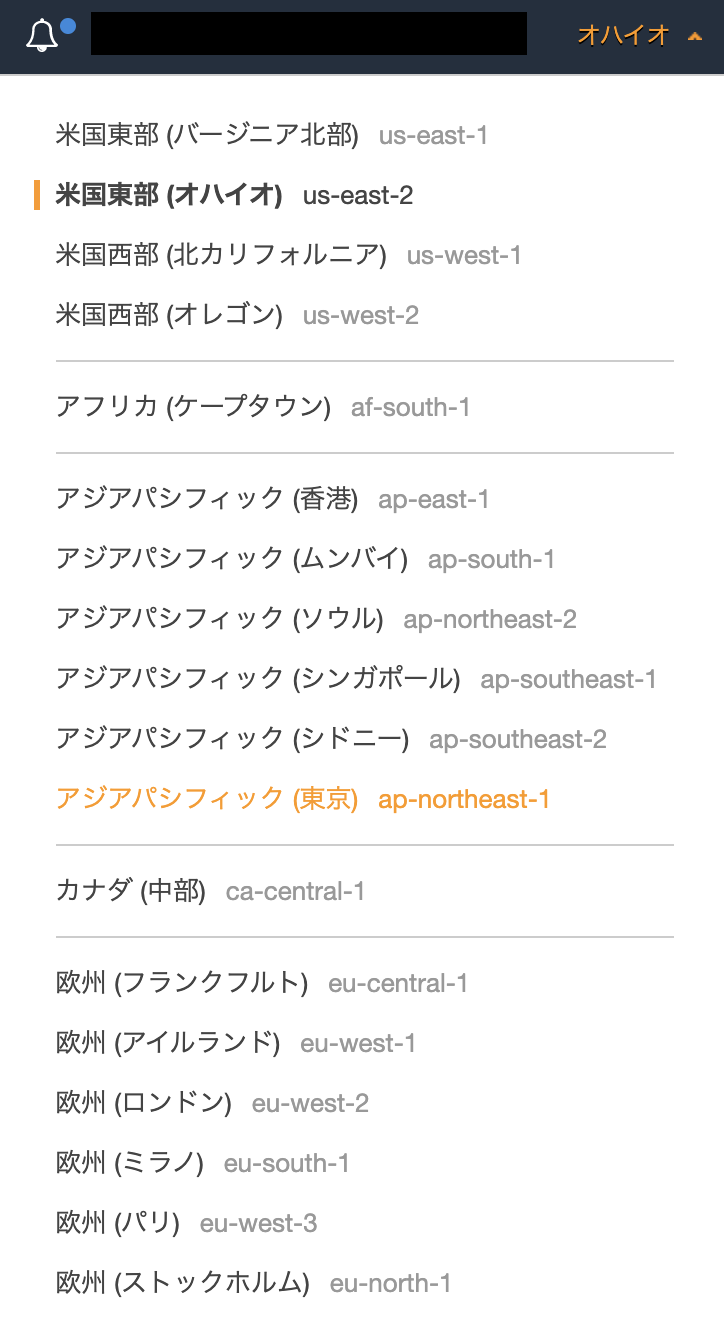
・「Moodle Certified by Bitnami」を選択。
今回はBitnami(ビットナミー)が提供しているMoodleのイメージを使います。Bitnamiとは、簡単に言うとWebアプリケーションに必要な環境を構築してくれるソフトのことです。
2. EC2インスタンスのスペックを選択しよう
・インスタンスの大きさを選択。一人で利用するのであればt2.microで十分。
・「確認と作成」、「起動」をクリック。
3. SSHで利用するキーを作成しよう
・SSHで利用するキーの作成。
SSHとはサーバにファイルを転送したり、サーバの操作を直接行うために接続するキーになります。
4. Moodleサーバーを構築しよう
サーバが立ち上がると、runningという項目が出てきます。これは起動できているということです。インスタンスを選択すると、パブリックDNSというのがあるので、その文字列をコピーしてブラウザのURL欄に張り付けて移動してください。Moodleの初期画面にたどり着きます。
5. 初期ユーザを取得しよう
Moodleの初期ユーザの確認はちょっと特殊です。
インスタンスを右クリックしてシステムログを見てください。その中の下のほうにMoodleの初期ユーザのパスワードが記述されております。
6. MOODLEへログイン
Usernameと初期パスワードを入力してログインが完了!




